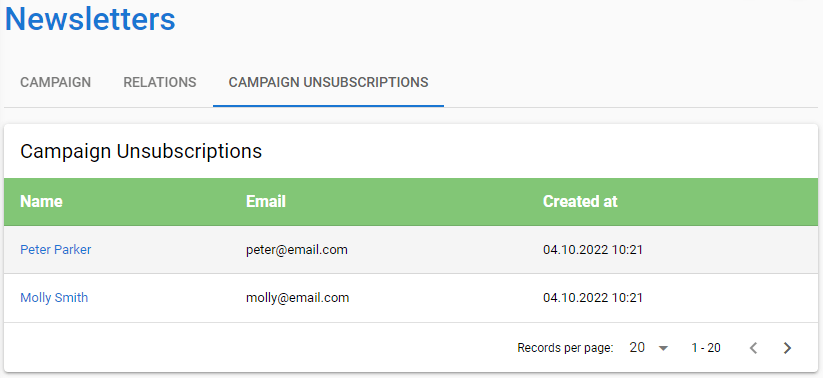Yleistä
Massapostituksen avulla voidaan lähettää sähköpostia suurillekin vastaanottajaryhmille suoraan CRM:stä. Massapostitus-moduuli huolehtii lähetysprosessin viimeisestä vaiheesta – eli sähköpostien lähettämisestä – joten ennen sitä tulee varmistaa, että lähetettävä sähköposti ja kampanja (eli vastaanottajajoukko) ovat aktiivisia ja lähetysvalmiita.
Aloitus
Uusi massapostitus luodaan Massapostitukset-moduulissa. Luonnin yhteydessä siihen liitetään käytettävä kampanja ja sähköposti. Tarvittaessa nämäkin voi luoda massapostituksen luomisen yhteydessä.
Pika-aloitusopas
- Paina
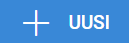 .
. - Anna massapostitukselle nimi.
- Liitä massapostitukseen haluttu kampanja.
- Valitse massapostitukseen haluttu sähköposti.
- Massapostitus on nyt luotu ja se on valmis lähetettäväksi.

Massapostituksen luominen
Massapostituksen luominen vaatii vähintään seuraavia tietoja:
- Massapostituksen nimi – Näkyvissä vain CRM:ssä; sähköpostin aihe määritetään sähköpostin tiedoissa.
- Kampanja – Sähköpostin vastaanottajat.
- HUOM! Vain sähköposti-tyyppisiä kampanjoita voidaan lisätä massapostituksiin. Mikäli kampanjan tyyppi ei ole sähköposti, se ei näy massapostituksiin valittavissa olevien kampanjoiden listassa.
- Sähköposti – Lähetettävä sähköposti.
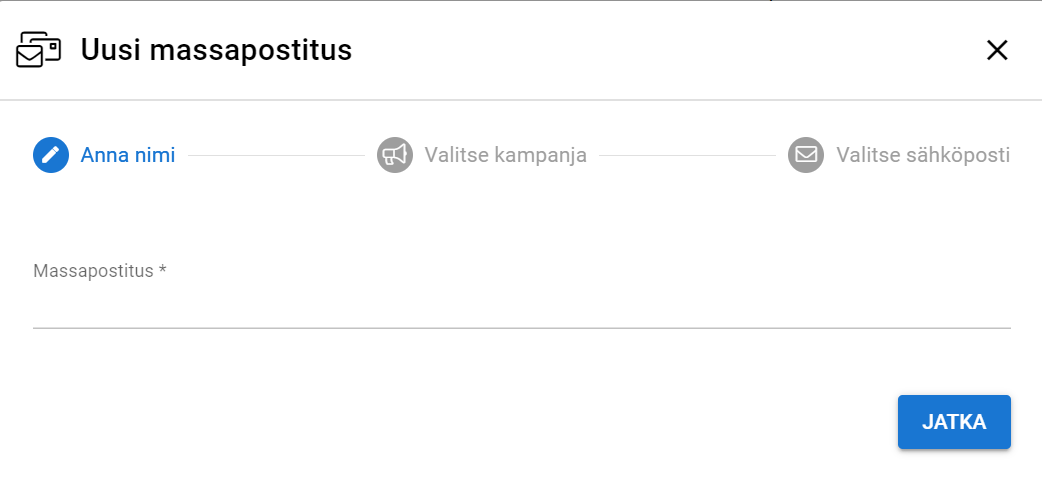
Massapostituksen lähettäminen
Kun massapostitus on luotu ja se on valmis lähetettäväksi, voi postituksen lähettää massapostituksen tiedoissa klikkaamalla Toiminnot-painiketta ![]() ja valitsemalla Lähetä nyt. Jos puolestasi haluat ajastaa massapostituksen johonkin tiettyyn ajankontaan, valitse Ajasta nyt.
ja valitsemalla Lähetä nyt. Jos puolestasi haluat ajastaa massapostituksen johonkin tiettyyn ajankontaan, valitse Ajasta nyt.
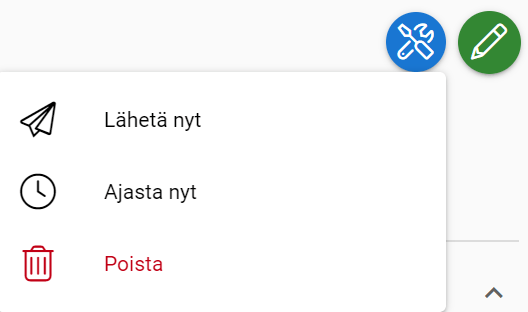
Massapostituksen ajastaminen
Massapostituksen ajastaminen onnistuu seuraavilla vaiheilla:
- Avaa valikko Toiminnot-painikkeella.
- Valitse Ajasta nyt.
- Aseta haluttu päivämäärä & kellonaika.
- Tallenna
- Onnistuneen tallennuksen merkiksi ruudun ylälaitaan ilmestyy ilmoitus ”Lähetys ajastettu”.
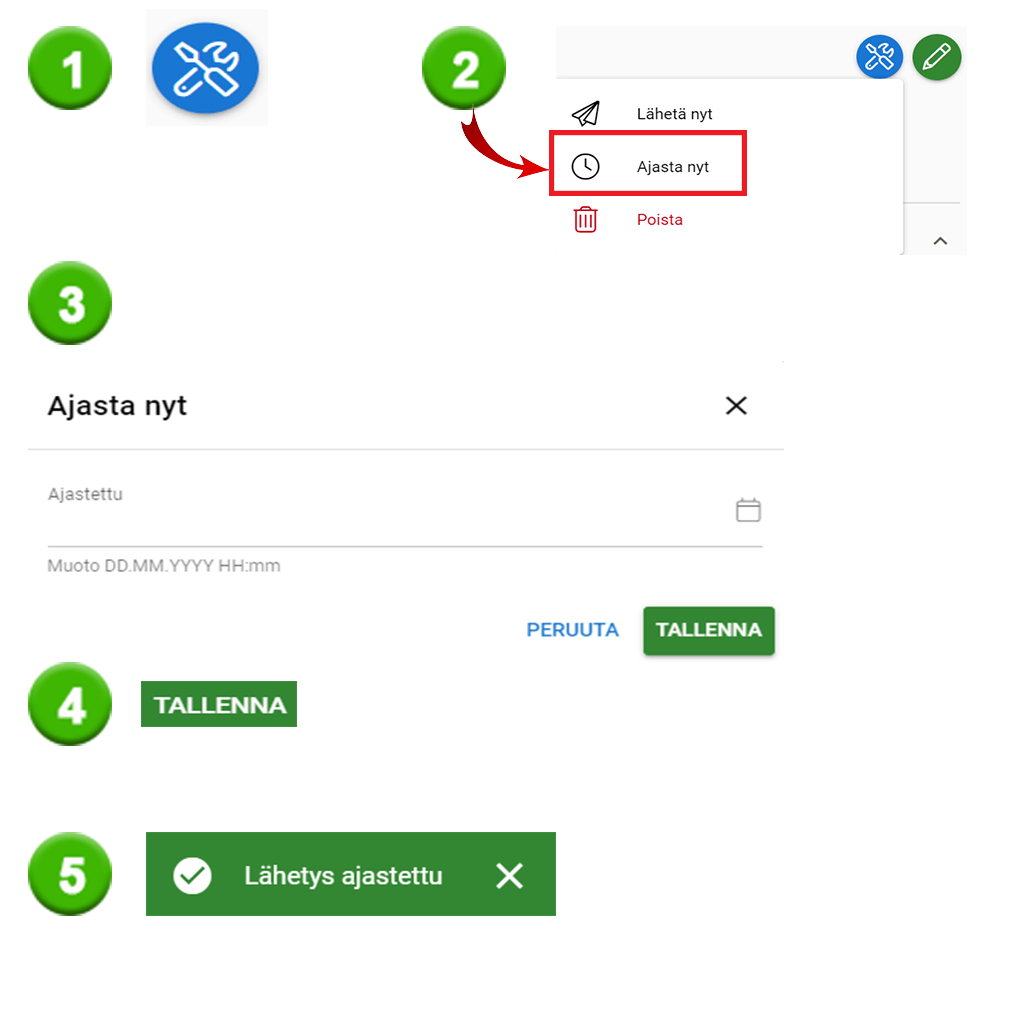
Mikäli aikaa ei pysty asettamaan Ajasta nyt -kenttään, ota yhteys pääkäyttäjään varmistaaksesi, että massapostituksen ajastuksen asetukset ovat oikein.

Ajastuksen poisto ja ajastetun sähköpostin muokkaaminen
Ajastettuja sähköposteja ei voida suoraan muokata, mutta niin kauan kun ajastettu aika ei ole koittanut eli itse sähköpostia ei ole lähetetty, voidaan ajastus tarvittaessa poistaa. Kun ajastus on poistettu, voidaan massapostitusta muokata samalla tavoin kuin mitä tahansa muuta lähettämätöntä sähköpostia. Muokkaamisen jälkeen ajastus on vain laitettava uudestaan päälle, mikäli sitä halutaan vielä käyttää.
Ajastuksen poisto tapahtuu seuraavasti:
- Valitse Toiminnot-painike.
- Valitse Poista ajastus.
- Vahvista ajastuksen poisto.
- Onnistuneesta ajatuksen poistosta tulee ilmoitus näytön yläosaan.
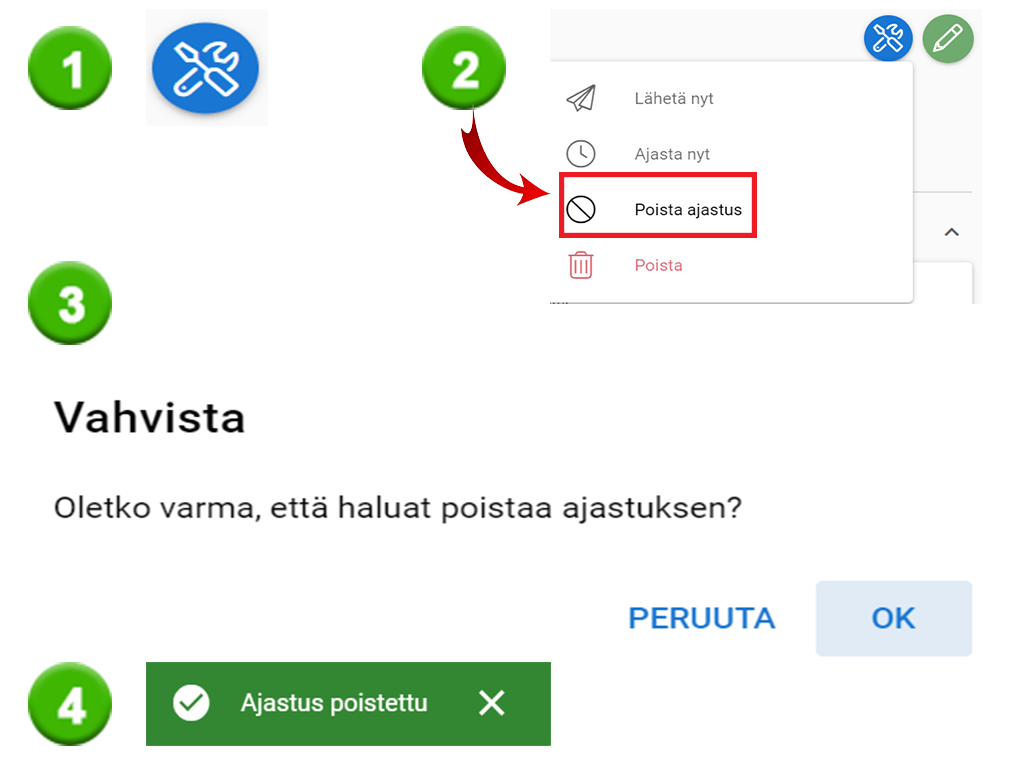
Massapostituksen raportit
Kun massapostitus on lähetetty, on lähetyksen vastaanottoa mahdollista seurata massapostituksen Raportit-välilehdellä (mm. kuinka monelle sähköposti on lähetetty, prosentit sähköpostin avaukselle, linkkien klikkaukselle ja tilauksen lopetukselle, avaukset päivämäärän ja kellonajan mukaan).
Palkit esittävät datan visuaalisesti, minkä lisäksi voit viedä hiiren palkin päälle saadaksesi tarkempaa tietoa kyseisestä palkista. Klikkaamalla palkkia saat tarkemman analyysin siitä, kuka vastaanottajista on klikannut linkkejä ja kuinka monta kertaa niitä on klikattu.
Massapostituksella on myös välilehti Lähetysvirheet, joka esittää lähetyksessä mahdollisesti esiintyneet bouncet tai muut virheet.
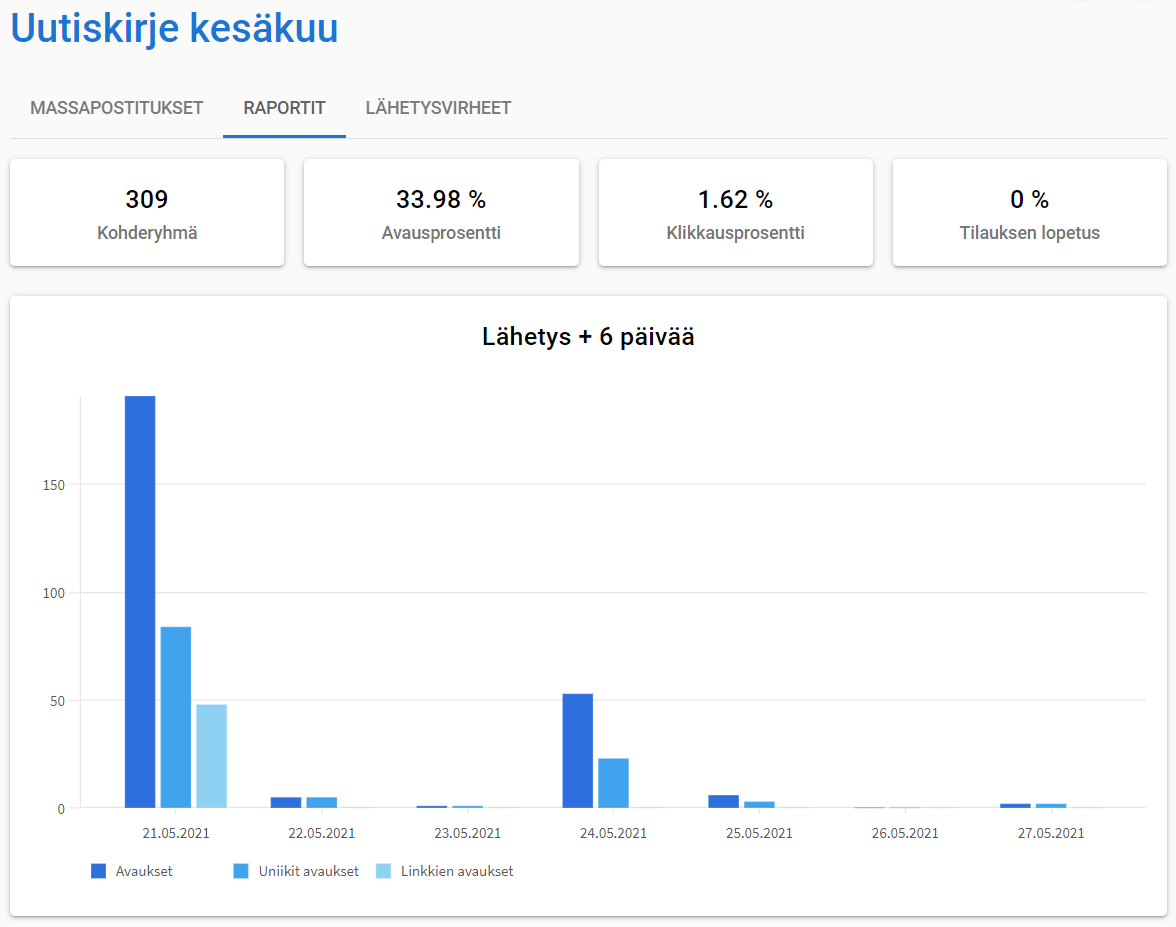
Massapostitusten kieltolista
Massapostitusten kieltolista löytyy kyseisen kampanjan valikosta Kampanjan markkinointikiellot. (Campaign Unsubscriptions, kts. kuva alta) Tästä listauksesta näkee kyseisen kampanjan henkilöt, jotka ovat lisänneet sähköpostieston tälle postitukselle.